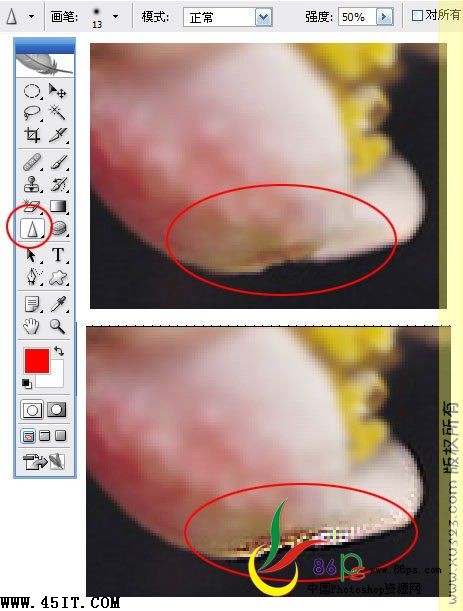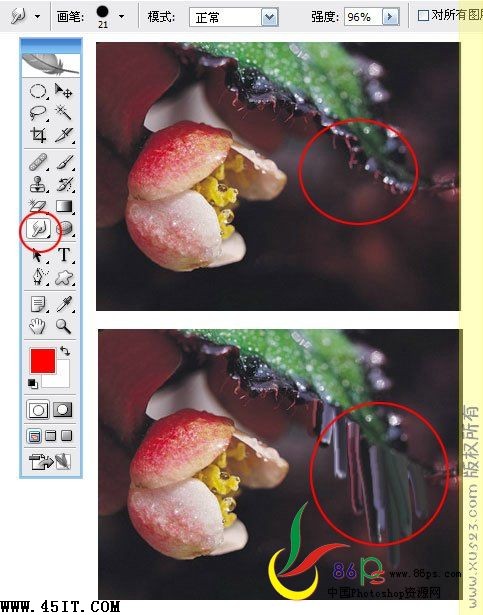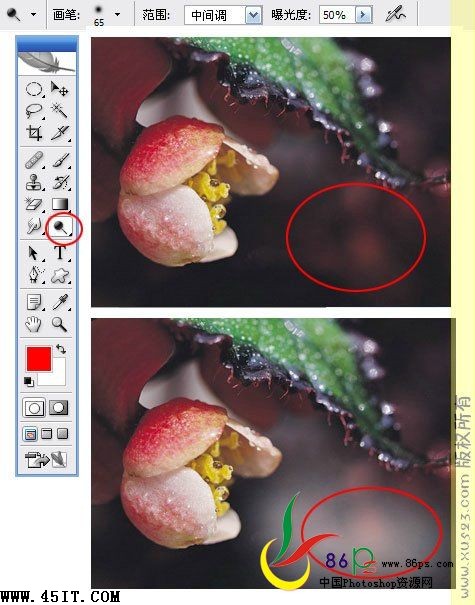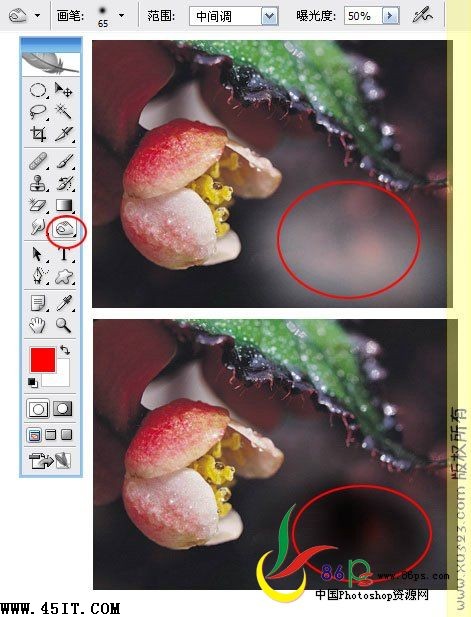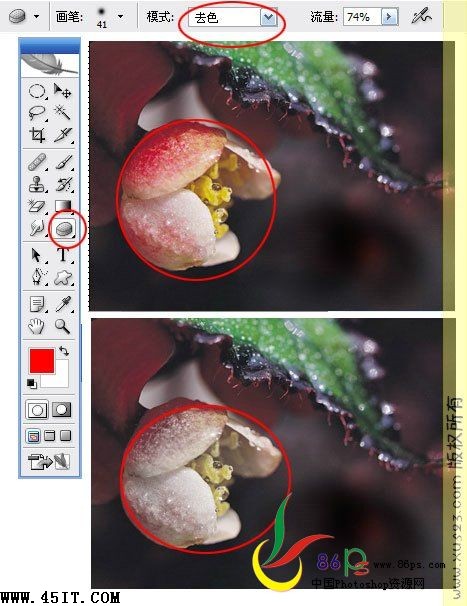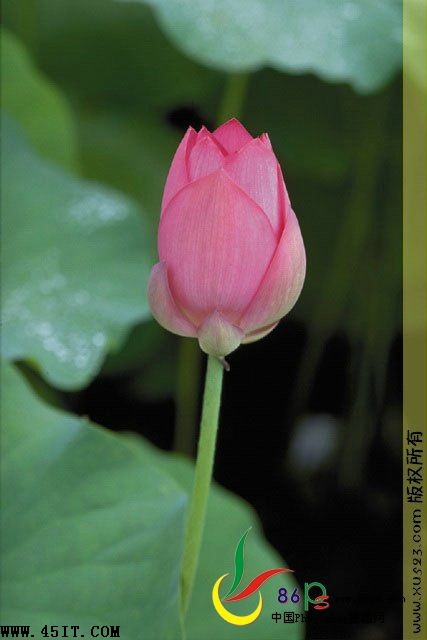|
用模糊工具,我们可以做一些特殊的效果。 比如【图4.9】,我们可以讲背景模糊,突出前景的红花,做出浅景深的效果来。对于人物照片,也可以同样处理,将背景模糊,突出人物。 先用磁性套索把红花选出来,羽化2象素,然后反选,这样就选中了背景部分。再用模糊工具涂抹背景,因为选区是背景,所以不会影响到前面的红花。模糊工具可以反复涂抹,越涂越模糊。效果图见【图4.10】。
5. 锐化工具 这个工具可以使柔边变硬,和模糊工具的作用相反。 这个工具不能过度使用,否则画面过于锐化,就会出现杂色。
6. 涂抹工具 这个工具,类似于用手指来涂抹画面。
7. 减淡工具 将画面的某个部分减淡,让这个部分变亮。
8. 加深工具 和减淡工具的作用想法,是使画面的某个部分变暗。
9.海绵工具 这个工具使对某个区域的饱和度进行更改,可以降低或者增加饱和度。 属性栏的模式这里,选择“去色”,进行涂抹,就是让画面的饱和度降低。 选择“加色”,就增加了饱和度,画面会更加鲜艳。
本次课程作业: 1.将【图4.16】中的荷花从粉红色改为黑白色。背景保持不变。 小提示:先用磁性套索把荷花选择出来,然后用海绵工具涂抹荷花。
2.将【图4.17】的背景变模糊,黄色的花保持清晰。 小提示:用磁性套索选出花,再反选,选中背景,用模糊工具涂抹。
|